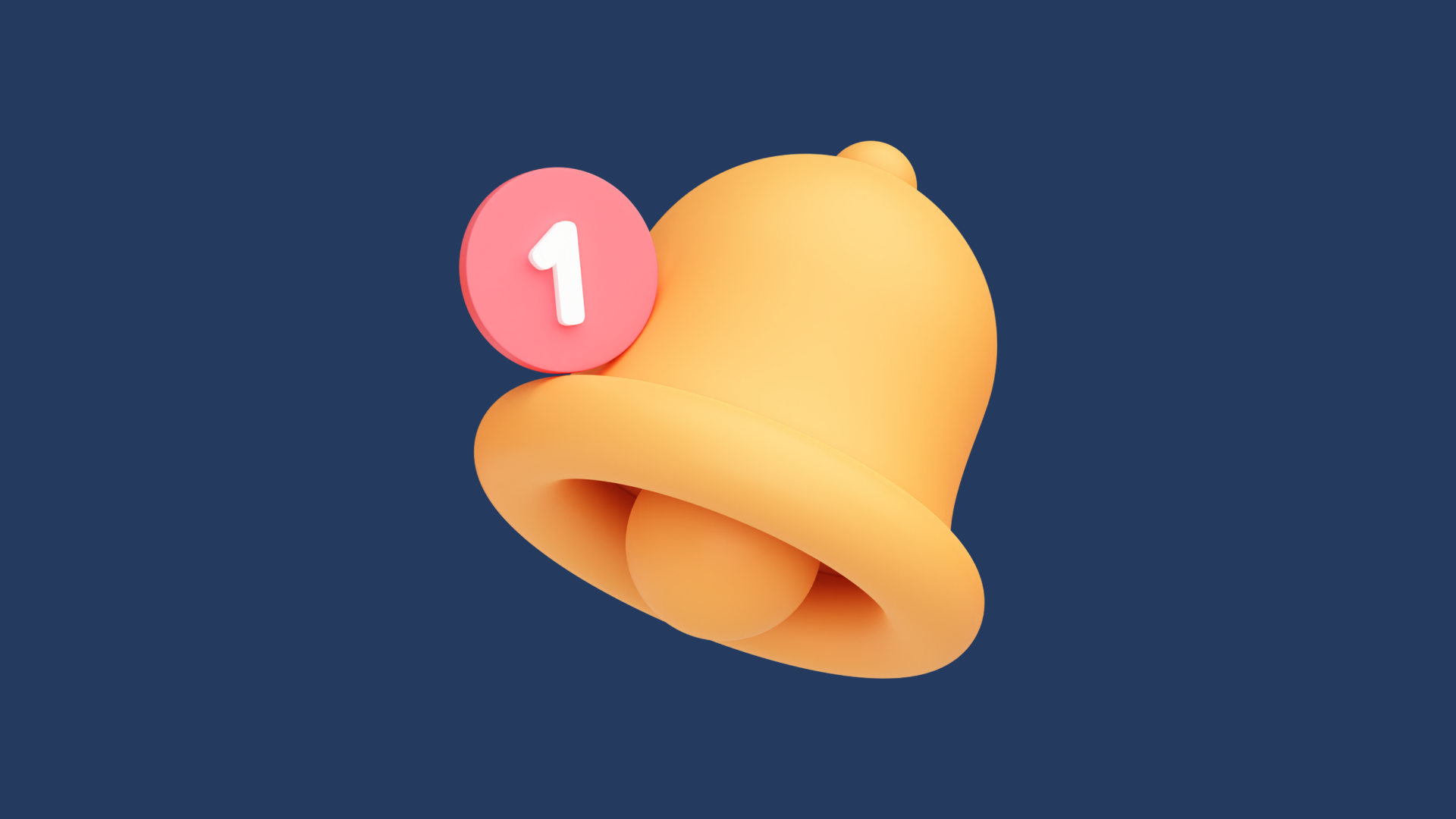Windows 365 es una plataforma de computación en la nube que te permite acceder a tu escritorio de Windows desde cualquier dispositivo y lugar. Con Windows 365, puedes disfrutar de las ventajas de Microsoft 365, como la colaboración en tiempo real, el acceso a tus archivos y aplicaciones, y la seguridad integrada.
Pero, ¿sabes cómo personalizar las notificaciones y alertas en Windows 365 para optimizar tu productividad y evitar distracciones innecesarias? En este artículo, te explicaremos cómo configurar y administrar las notificaciones y alertas en Windows 365, tanto para el sistema operativo como para las aplicaciones de Office 365.
Tabla de Contenido
-
¿Por qué personalizar las notificaciones y alertas en Windows 365?
- Personalización de Notificaciones Windows 365.
Entendiendo Windows 365: Avisos Personalizados
Windows 365 es una plataforma robusta que ofrece a los usuarios de la organización un entorno de trabajo virtualizado y personalizable. Parte de esta personalización incluye la capacidad de configurar alertas Windows 365 para adaptarlas a las necesidades específicas de cada usuario. Al hacerlo, se mejora la eficiencia al enviar un correo electrónico, administrar el flujo de correo, y asegurar la comunicación dentro de la organización.
¿Por qué personalizar las notificaciones y alertas en Windows 365?
Personalizar las notificaciones y alertas en Windows 365 puede tener varios beneficios para tu experiencia de usuario y tu productividad. Algunos de ellos son:
- Evitar el exceso de información y la distracción. Si recibes demasiadas notificaciones o alertas, puedes perder el foco de lo que estás haciendo y sentirte abrumado o estresado. Al personalizar las notificaciones y alertas, puedes elegir qué tipo de mensajes quieres recibir, de qué aplicaciones y con qué frecuencia.
- Priorizar lo que es importante. Al personalizar las notificaciones y alertas, puedes establecer un orden de prioridad para los mensajes que recibes, de modo que puedas atender primero lo que es más urgente o relevante para ti.
- Adaptar las notificaciones y alertas a tu contexto. Al personalizar las notificaciones y alertas, puedes ajustar la forma en que se muestran los mensajes según el dispositivo que estés usando, el lugar donde te encuentres o el momento del día. Por ejemplo, puedes silenciar las notificaciones y alertas cuando estés en una reunión, en un lugar ruidoso o por la noche.
Te podrá interesar leer: Optimización y Mantenimiento de Windows 365
Configurar Alertas Windows 365
El proceso de configurar alertas en Windows 365 comienza con el acceso al panel de administración. Aquí, el administrador de seguridad o el encargado de TI puede establecer parámetros específicos para las notificaciones. Esto puede incluir alertas relacionadas con el uso de la dirección IP, actividades sospechosas en la bandeja de entrada, o incluso intentos de acceso a archivos compartidos.
Pasos para la Configuración:
- Acceso al Panel de Administración: Inicia sesión como administrador para acceder a las configuraciones de alerta.
- Selección de Parámetros de Alerta: Elige entre una variedad de opciones como la actividad de la bandeja de entrada, acceso a archivos compartidos, o intentos de inicio de sesión sospechosos.
- Personalización de la Alerta: Ajusta los umbrales y las condiciones bajo las cuales se deben enviar las alertas.
- Dirección de Correo para Notificaciones: Establece la dirección de correo electrónico a la que se enviarán las alertas.
Te podrá interesar leer: Windows 365: Impulsando la Productividad en la Nube
Administrar Alertas Windows 365
Una vez configuradas, la administración de estas alertas es crucial. Incluye la revisión regular de las alertas generadas, el ajuste de los parámetros según sea necesario, y el mantenimiento de un registro de auditoría para la supervisión de la seguridad. Este registro puede ser invaluable para identificar patrones de correo no deseado o para ajustar reglas de transporte para mejorar la seguridad del correo electrónico.
Personalización de Notificaciones Windows 365
Para personalizar las notificaciones y alertas del sistema operativo, debes acceder a la configuración de Windows 365. Para ello, puedes hacer clic en el icono de Windows en la barra de tareas y luego en el icono de engranaje, o bien presionar la tecla de Windows y la letra I al mismo tiempo.
Una vez que estés en la configuración de Windows 365, debes hacer clic en el apartado de Sistema y luego en el de Notificaciones y acciones. Allí podrás ver una lista de las aplicaciones que pueden enviarte notificaciones y alertas, así como las opciones generales para personalizar los mensajes.
Algunas de las opciones generales que puedes personalizar son:
- Activar o desactivar las notificaciones y alertas en tu escritorio virtual.
- Elegir qué tipo de notificaciones y alertas quieres recibir: banners, sonidos, iconos, mensajes o contadores.
- Establecer el tiempo que quieres que se muestren los banners en tu pantalla.
- Ocultar el contenido de las notificaciones y alertas en la pantalla de bloqueo o cuando estés duplicando tu pantalla.
- Activar o desactivar el modo de concentración, que te permite silenciar las notificaciones y alertas durante un periodo de tiempo determinado o según tu actividad.
- Activar o desactivar el modo de no molestar, que te permite silenciar todas las notificaciones y alertas hasta que lo desactives manualmente.
Además de las opciones generales, puedes personalizar las notificaciones y alertas de cada aplicación de forma individual. Para ello, debes hacer clic en el nombre de la aplicación que quieras personalizar y verás una serie de opciones específicas. Algunas de las opciones específicas que puedes personalizar son:
- Activar o desactivar las notificaciones y alertas de la aplicación.
- Elegir qué tipo de notificaciones y alertas quieres recibir de la aplicación: banners, sonidos, iconos, mensajes o contadores.
- Establecer el nivel de prioridad de las notificaciones y alertas de la aplicación: alto, normal o bajo.
- Agrupar las notificaciones y alertas de la aplicación por tipo o por hora.
- Elegir el número de notificaciones y alertas que quieres que se muestren en el centro de actividades.
También podría interesarte: Azure Notification Hubs: Notificaciones Push Multiplataforma
Office 365: Maximizando la Eficiencia
Office 365 juega un papel crucial en la eficiencia de las notificaciones de Windows 365. Estas plataformas ofrecen herramientas avanzadas para el manejo de correos electrónicos y la colaboración en equipo.
Herramientas Clave:
- Outlook: Como cliente de correo principal, Outlook ofrece opciones avanzadas para gestionar la bandeja de entrada y las notificaciones.
- Teams: Para los usuarios que colaboran en proyectos, las notificaciones personalizadas en Teams pueden ser de gran ayuda.
- OneDrive y SharePoint: Estas herramientas facilitan la colaboración y el compartido de archivos, con notificaciones personalizables para el seguimiento de cambios y actualizaciones.
Te podrá interesar leer: Outlook vs Exchange: Entendiendo Sus Diferencias
Mejores Prácticas para la Personalización de Notificaciones
- Consistencia en la Configuración: Asegúrate de que las configuraciones de alerta sean consistentes en toda la organización para evitar confusiones.
- Capacitación de Usuarios: Educa a los usuarios sobre cómo personalizar sus propias notificaciones para mejorar su experiencia individual.
- Revisión Regular: Realiza revisiones periódicas de las configuraciones de alerta para asegurar su relevancia y eficacia.
- Seguridad Primero: Siempre prioriza la seguridad al configurar alertas, especialmente en lo que respecta a correos electrónicos sospechosos y seguridad de la información.
La personalización de notificaciones y alertas en Windows 365 es un aspecto esencial para mejorar la seguridad y la eficiencia en el entorno laboral moderno. Al configurar y administrar estas alertas de manera efectiva, y al aprovechar al máximo las herramientas proporcionadas por Office 365, las organizaciones pueden optimizar su flujo de trabajo y proteger sus recursos digitales. Con prácticas y estrategias bien implementadas, Windows 365 se convierte en un aliado poderoso para una gestión de comunicaciones internas eficiente y segura.